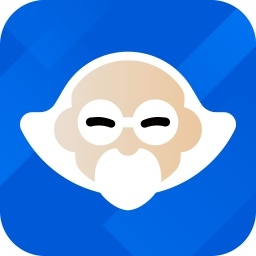软件介绍
PowerISO绿色版是一款虚拟光驱软件,该软件可以对光盘映像文件进行多种处理操作,包含制作、编辑、展开、转换、刻录和分卷等功能,轻松使用内置虚拟光驱加载镜像文件,满足用户在数据备份、光盘创建、文件管理和虚拟光驱使用等不同场景下的需求。
PowerISO电脑版软件功能实用,操作简便,支持ISO、BIN、NRG、IMG等几乎所有常见的映像文件。
软件特色
1、创建 ISO 文件
从硬盘文件创建 ISO 文件或 BIN CUE 文件。
从 CD / DVD / BD 光盘创建 ISO 文件或 BIN CUE 文件。
创建可启动的 ISO 映像文件。
自动检测各种CD / DVD / BD图像文件。
支持 ISO9660、Joliet 和 UDF 文件系统。
支持unicode文件名。
优化文件布局以节省磁盘空间。
2、编辑 ISO 文件
将文件添加到 ISO 文件。
删除 ISO 文件中的文件。
重命名 ISO 文件中的文件。
修改 ISO 文件中文件的日期时间。
将启动信息添加到 ISO 文件以制作可启动的 ISO 映像文件。
3、提取 ISO 文件
支持ISO文件和其他流行的光盘镜像文件,如BIN/CUE、DAA、UIF、DMG、MDF/MDS、ASHDISC、BWI/B5I、LCD、IMG、CDI、CIF、P01、PDI、NRG、NCD、PXI、 GI、FCD、VCD、C2D、BIF 等。
支持多区段光盘映像文件。
从 ISO 文件中提取文件。
查看和运行 ISO 文件中包含的文件。
4、刻录 ISO 文件
将 ISO 文件和其他映像文件刻录到 CD-R、CD-RW、DVD-R、DVD-RW、DVD+R、DVD+RW、DVD-RAM、DVD-R DL、DVD+R DL、BD-R, BD-R DL、BD-RE、BD-RE DL。
将 Apple DMG 文件直接刻录到 CD/DVD/BD 光盘。
即时将文件和文件夹刻录到 CD/DVD/BD 光盘。
从 MP3、WMA、APE、FLAC、WAV 或 BIN 文件刻录音频 CD。
将视频图像文件刻录到 CD/DVD 光盘。
支持可擦写光盘的两种擦除模式:完全擦除和快速擦除。
5、挂载 ISO 文件
挂载 ISO 文件和其他流行的映像文件作为虚拟驱动器。
最多支持 23 个虚拟驱动器。
6、制作音频光盘
创建标准音频 CD。
创建混合模式 CD。
支持音频CD-TEXT。
将 mp3、wma、wav、flac 和 ape 文件刻录到 CD。
将 bin/cue、mp3/cue、wma/cue、wav/cue、flac/cue 和 ape/cue 音频图像文件刻录到 CD。
编辑现有的音频 CD 映像文件。
支持播放音频 CD 图像文件中的音轨。
7、音频 CD 开膛手
将音频 CD 翻录为 mp3、wma、wav、flac 和 ape 文件。
将音频 CD 翻录到 bin/cue、mp3/cue、wma/cue、wav/cue、flac/cue 和 ape/cue 音频图像文件。
8、ISO 和 BIN 转换器
将 ISO 转换为 BIN。
将 BIN 转换为 ISO。
将 Apple DMG 文件转换为 ISO 文件。
将所有流行的图像文件转换为 ISO 文件。
将所有流行的图像文件转换为 BIN 文件。
软件功能
1、支持几乎所有CD / DVD / BD-ROM映像文件格式(ISO,BIN,NRG,CDI,DAA等)。
2、打开并解压缩ISO文件。您可以单击提取ISO文件。
3、将ISO文件刻录到CD,DVD或Blu-Ray光盘。PowerISO是专业的刻录软件。使用此工具,您可以创建音频CD,数据CD,数据DVD,视频DVD或VCD。PowerISO还支持蓝光刻录。
4、从MP3,FLAC,APE,WMA或BIN文件刻录音频CD。
5、将音频CD翻录为MP3,FLAC,APE,WMA或BIN文件。
6、从硬盘文件或CD / DVD / BD光盘创建ISO文件或BIN文件。
7、直接编辑ISO映像文件。
8、使用内部虚拟驱动器挂载ISO文件。PowerISO可以将所有流行的光盘映像文件装载到内置虚拟驱动器中。
9、在ISO / BIN和其他格式之间转换图像文件。PowerISO不仅可以将BIN转换为ISO,还可以将几乎所有图像文件格式转换为标准ISO图像文件。
10、创建可启动的USB驱动器。PowerISO允许您通过USB驱动器设置Windows。
11、制作可启动的ISO文件并创建可启动的CD,DVD光盘。
12、同时支持32位和64位Windows。
13、可以轻松使用。PowerISO支持外壳程序集成,上下文菜单,拖放,剪贴板复制粘贴。
PowerISO绿色版使用教程
1、点击PowerISO界面上方的工具选项,在弹出的下拉菜单中,可以看到有一项是制作可启动U盘;

2、点击该项,将会弹出制作启动U盘的对话框。此时,请插入U盘,在中间的目标U盘就会识别出来;

3、确定无误后,点击开始,就进入刻录镜像文件的阶段了。刻录成功后,U启就制作完成(因为制作U启时,U盘上的数据都会删除,因此请确保U盘上的重要数据都转移到安全的地方了)。

详细信息
- 当前版本:v9.1
其他软件
网友评论